获取公钥与签名 SHA1 值:
1、在计划资源中,单击证书(英文),进入 Certificates 页面。

2、在 Certificates 页面,可查看证书详情,并下载 APP 对应的证书。

3、通过查看证书详细信息,可获取公钥和签名 SHA1 值。iOS 的 APP 公钥,如下图所示:

若公共密钥未完整显示,可以先单击省略号,如果仍然未能完整显示出来,请复制省略号前面显示出的数据进行填写。
4、iOS 的 APP签名 MD5 值(SHA-1),如下图所示:

获取公钥与签名 SHA1 值:
1、在计划资源中,单击证书(英文),进入 Certificates 页面。

2、在 Certificates 页面,可查看证书详情,并下载 APP 对应的证书。

3、通过查看证书详细信息,可获取公钥和签名 SHA1 值。iOS 的 APP 公钥,如下图所示:

若公共密钥未完整显示,可以先单击省略号,如果仍然未能完整显示出来,请复制省略号前面显示出的数据进行填写。
4、iOS 的 APP签名 MD5 值(SHA-1),如下图所示:


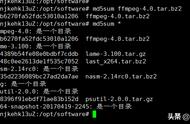




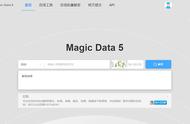





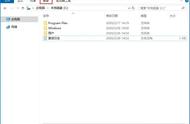



Copyright © 2018 - 2021 www.yd166.com., All Rights Reserved.